Dans cet exercice, vous modifierez les lignes de profil en long qui définissent la géométrie verticale d'un objet d'intersection. Vous modifierez les lignes de profil en long graphiquement et de façon paramétrique, puis examinerez l'incidence des modifications sur l'intersection.
Examen des PIV verrouillés
- Ouvrez le fichier Intersection-Edit-Vertical.dwg qui se trouve dans le dossier des dessins de didacticiels.
Ce dessin contient l'intersection d'une route principale (route A) et d'une route secondaire (route C).
- Dans la fenêtre inférieure droite, sélectionnez le profil projet.
Notez que les icônes de verrouillage
 sont affichées sur les trois PIV. Les icônes verrouillage indiquent que les PIV sont verrouillés sur une autre ligne de profil en long. Lors de la création de l'intersection, le PIV central a été créé au point d'intersection entre la route secondaire et la ligne de profil en long de la route principale. Les deux autres PIV ont été créés pour conserver le dévers de la route principale dans l'intersection et sont verrouillés aux bords de celle-ci.
sont affichées sur les trois PIV. Les icônes verrouillage indiquent que les PIV sont verrouillés sur une autre ligne de profil en long. Lors de la création de l'intersection, le PIV central a été créé au point d'intersection entre la route secondaire et la ligne de profil en long de la route principale. Les deux autres PIV ont été créés pour conserver le dévers de la route principale dans l'intersection et sont verrouillés aux bords de celle-ci. 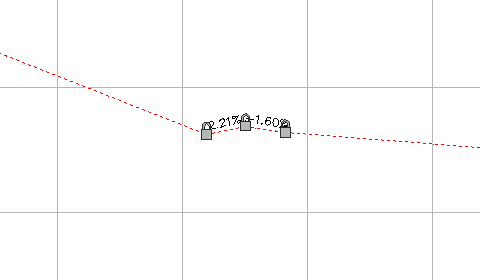
- Cliquez sur l'onglet

 Trouver.
Trouver. - Dans la barre d'outils Outils de création de la ligne de profil en long, cliquez sur
 .
. Dans la vue Entités de la ligne de profil en long, notez qu'une icône
 s'affiche dans la colonne Verrouiller pour les PIV 5 à 7.
s'affiche dans la colonne Verrouiller pour les PIV 5 à 7. - Placez le curseur sur l'icône
 du PIV 6.
du PIV 6. Les informations relatives au PIV verrouillé, y compris l'axe, la ligne de profil en long et l'intersection, sont affichées dans une info-bulle. Les PIV créés lors du processus de la création de l'intersection sont liés dynamiquement à la ligne de profil en long de la route principale.
Remarque :Vous pouvez déverrouiller un PIV en cliquant sur l'icône. Si un PIV est déverrouillé, la ligne de profil en long ne représente plus les modifications apportées à l'intersection ou à la ligne de profil en long de la route principale.
- Cliquez sur l'icône
 du PIV 8.
du PIV 8. Le PIV est verrouillé à l'abscisse curviligne et à l'altitude actuelles. Notez qu'une autre icône
 est affichée sur la ligne de profil en long, et que les valeurs d'abscisse curviligne du PIV et d'altitude de PIV ne sont plus disponibles. Un PIV peut être verrouillé manuellement à une valeur d'abscisse curviligne et d'altitude spécifiée. Les PIV verrouillés manuellement ne sont pas affectés par les modifications apportées à d'autres portions de la ligne de profil en long.
est affichée sur la ligne de profil en long, et que les valeurs d'abscisse curviligne du PIV et d'altitude de PIV ne sont plus disponibles. Un PIV peut être verrouillé manuellement à une valeur d'abscisse curviligne et d'altitude spécifiée. Les PIV verrouillés manuellement ne sont pas affectés par les modifications apportées à d'autres portions de la ligne de profil en long. 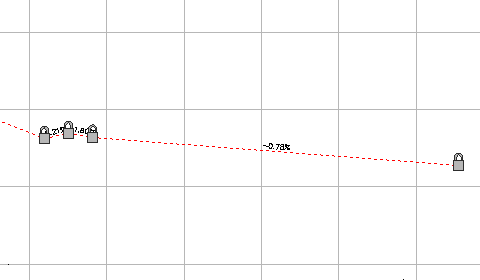
- Fermez la barre d'outils Outils de création de la ligne de profil en long.
- Dans la fenêtre de gauche, sélectionnez la marque d'intersection.
L'onglet Intersection s'affiche sur le ruban. Les outils d'ajustement de la ligne de profil en long de la route secondaire sont affichés sur le panneau Modification. Vous pouvez modifier la ligne de profil en long de la route principale à l'aide des outils d'édition de ligne de profil en long standard.
Modification du talus de la route secondaire
- Cliquez sur l'onglet
 le groupe de fonctions Modification
le groupe de fonctions Modification  Ligne de profil de la route secondaire Trouver.
Ligne de profil de la route secondaire Trouver. La boîte de dialogue Règles de ligne de profil en long de la route secondaire est affichée. Utilisez cette boîte de dialogue pour spécifier l'entrée du talus de la route secondaire et sa sortie de l'intersection.
- Dans la boîte de dialogue Règles de ligne de profil en long de la route secondaire, spécifiez les paramètres suivants : Remarque :
Entrez les paramètres dans l'ordre suivant.
- Appliquer les règles de talus : Oui
- Règle de distance de réglage du talus :
Spécifier la distance
Cette option vous permet de spécifier une distance à partir de l'intersection des axes des routes principale et secondaire. Cela vous permet d'étendre les règles du talus de la route secondaire en dehors de la zone d'intersection.
- Valeur de distance : 100.000 m
- Changement de pente maximal : 2.00 %
Dans la fenêtre inférieure droite, un nouveau PIV est créé à une distance de 100 m à gauche des PIV verrouillés. Le talus entrant dans l'intersection à une valeur de 0.21 %, cette valeur est inférieure d'exactement 2.00 % à celle du talus de la route principale.
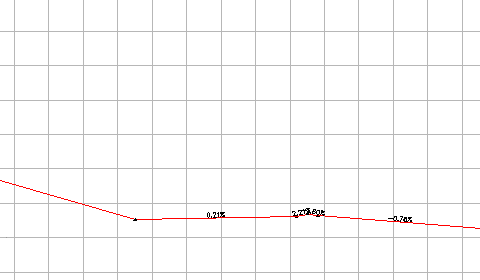
- Dans la fenêtre inférieure droite, sélectionnez le profil projet.
Vous pouvez déplacer la poignée au niveau du PIV pour apporter des modifications mineures à la ligne de profil en long. Si vous faites glisser la poignée à l'extérieur de la plage de paramètres spécifiée dans les règles du talus de la ligne de profil en long, la poignée revient à la position par défaut, correspondant aux règles de talus.
- Fermez la boîte de dialogue Règles de ligne de profil en long de la route secondaire.
- Appuyez sur Echap.
Ajout d'un point bas à une ligne de profil en long de bordure de rive
- Dans la fenêtre supérieure droite, faites un zoom sur le dessin de profil en long Intersection - 2 - (SE).
- Sélectionnez le profil.
Les poignées
 représentent l'étendue de la ligne de profil en long de bordure de rive. Les portions de la ligne de profil en long situées à l'extérieur des étendues représentent les lignes de profil en long de décalage. Les modifications apportées aux lignes de profil en long de décalage ont une incidence sur les lignes de profil en long de bordure de rive, mais l'inverse n'est pas vrai. Utilisez les poignées
représentent l'étendue de la ligne de profil en long de bordure de rive. Les portions de la ligne de profil en long situées à l'extérieur des étendues représentent les lignes de profil en long de décalage. Les modifications apportées aux lignes de profil en long de décalage ont une incidence sur les lignes de profil en long de bordure de rive, mais l'inverse n'est pas vrai. Utilisez les poignées  pour étendre la ligne de profil en long de bordure de rive le long des lignes de profil en long de décalage.
pour étendre la ligne de profil en long de bordure de rive le long des lignes de profil en long de décalage. 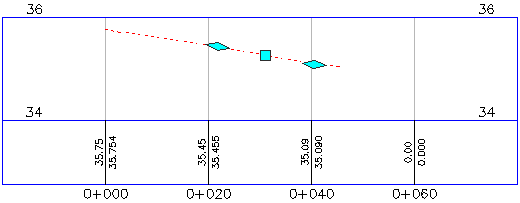
- Cliquez sur l'onglet

 Trouver.
Trouver. - Dans la barre d'outils Outils de création de la ligne de profil en long, cliquez sur
 Insérer un PIV.
Insérer un PIV. - Cliquez entre les deux poignées
 pour placer un PIV, en créant un point bas sur la bordure de rive.
pour placer un PIV, en créant un point bas sur la bordure de rive. 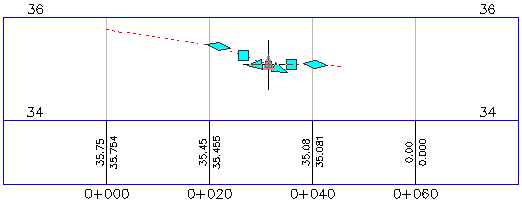
Un point bas facilite le drainage le long d'une bordure de rive. Dans les procédures suivantes, vous verrez comment la bordure de rive reflète les modifications apportées à d'autres objets.
- Fermez la barre d'outils Outils de création de la ligne de profil en long.
Déplacement de l'axe de la route principale
- Dans la fenêtre de gauche, sélectionnez l'axe de la route A.
- Sélectionnez la poignée située à l'extrémité sud de l'axe de la route A. Faites glisser la poignée vers la gauche. Cliquez pour placer la poignée.
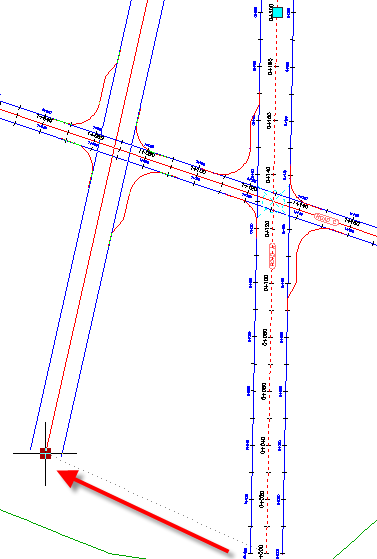
Dans la fenêtre inférieure droite, notez que les trois PIV verrouillés dynamiquement se sont déplacés vers un nouvel emplacement. Cela est dû au fait que vous avez déplacé l'axe auquel ils sont verrouillés.
Dans la fenêtre supérieure droite, examinez l'incidence des modifications apportées à l'emplacement de l'intersection sur la ligne de profil en long de bordure de rive modifiée.
Modification de l'altitude de la ligne de profil en long de la route principale
- Dans la fenêtre supérieure, effectuez un panoramique sur le dessin de profil en long de la route A.
- Dans le dessin de profil en long de la route A, sélectionnez le profil projet.
- Sélectionnez la deuxième poignée de PI
 à partir de la gauche. Faites glisser la poignée vers le haut. Cliquez pour placer la poignée.
à partir de la gauche. Faites glisser la poignée vers le haut. Cliquez pour placer la poignée. 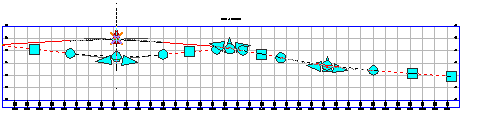
Dans la fenêtre inférieure, notez que les trois PIV verrouillés se sont déplacés vers le haut pour correspondre à la nouvelle altitude de la route principale.
Dans la fenêtre supérieure droite, le PIV que vous avez ajouté à la bordure de rive sud-est est resté à l'emplacement spécifié, mais les extrémités de la ligne de profil en long se sont déplacées vers le haut pour correspondre à la nouvelle altitude des lignes de profil en long de décalage. Les extrémités de la ligne de profil en long de bordure de rive sont verrouillées aux lignes de profil en long de décalage. Vous devez mettre à jour manuellement les PIV placés sur la ligne de profil en long.
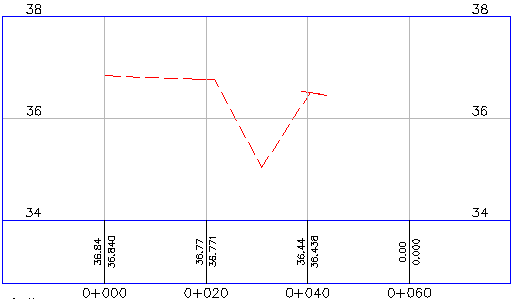
Pour poursuivre ce didacticiel, passez à l'Exercice 3 : Création et modification d'un projet 3D dans la zone d'intersection.